들어가며
블로그를 개설했다면 시작해야 할 것은 내가 쓴 글을 검색봇이 검색을 할 수 있게 등록해줘야 한다는 것입니다. 오늘 진행한 것은 구글 웹마스터도구 등록입니다.
구글 웹 마스터 등록방법
구글 웹마스터 링크입니다. 아래 사이트 링크를 타고 등록을 시작해 봅시다.
https://search.google.com/search-console
Google Search Console
Search Console 도구와 보고서를 사용하면 사이트의 검색 트래픽 및 실적을 측정하고, 문제를 해결하며, Google 검색결과에서 사이트가 돋보이게 할 수 있습니다.
search.google.com
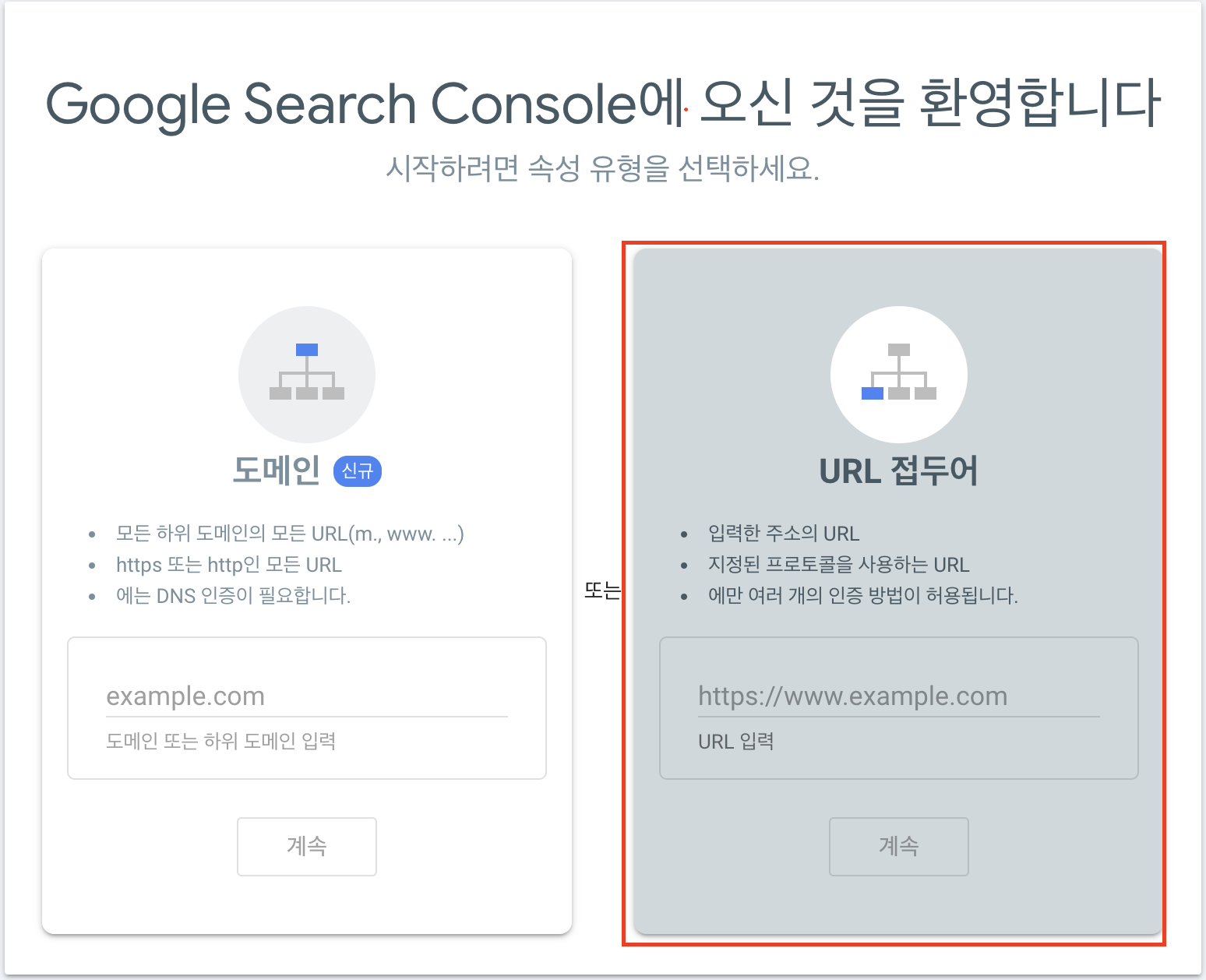
사이트에 들어간다면 url 접두어에 본인 티스토리 주소를 입력하고 계속하기 버튼을 누릅니다.
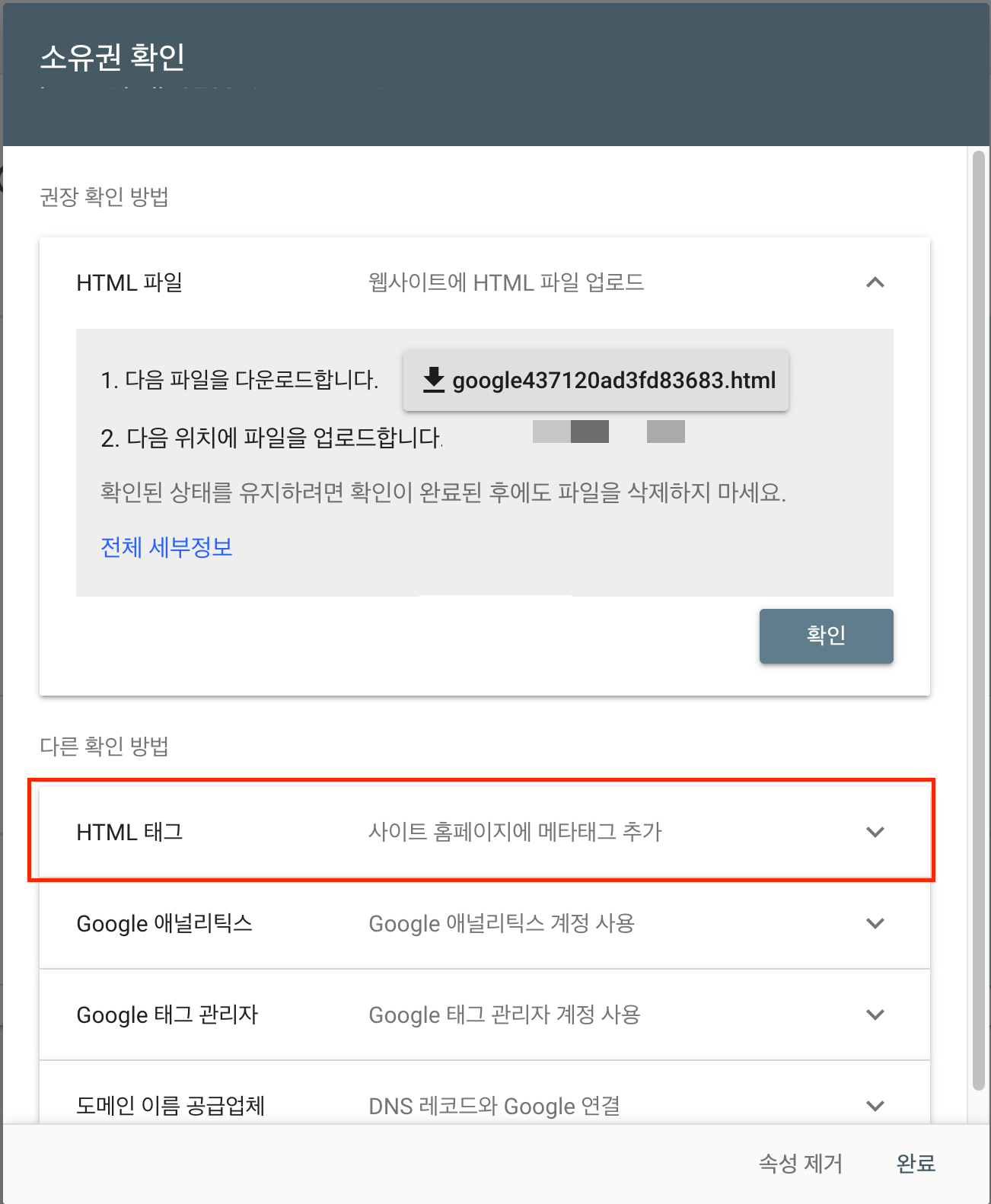
소유권 확인 창이 뜨면 HTML 태그를 선택합니다.
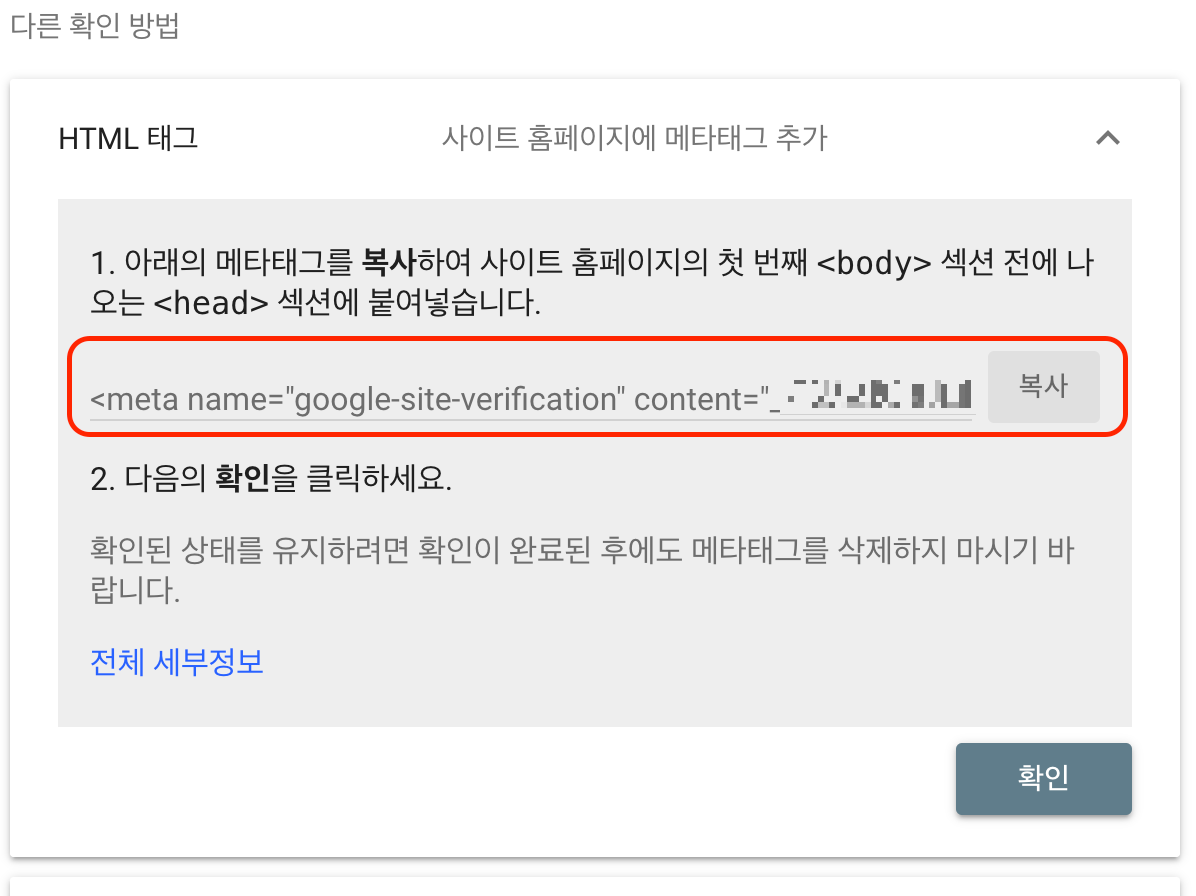
사진과 같이 메타태그가 나타날 텐데 우측에 복사 버튼을 클릭하여 메타태그를 복사를 합니다.
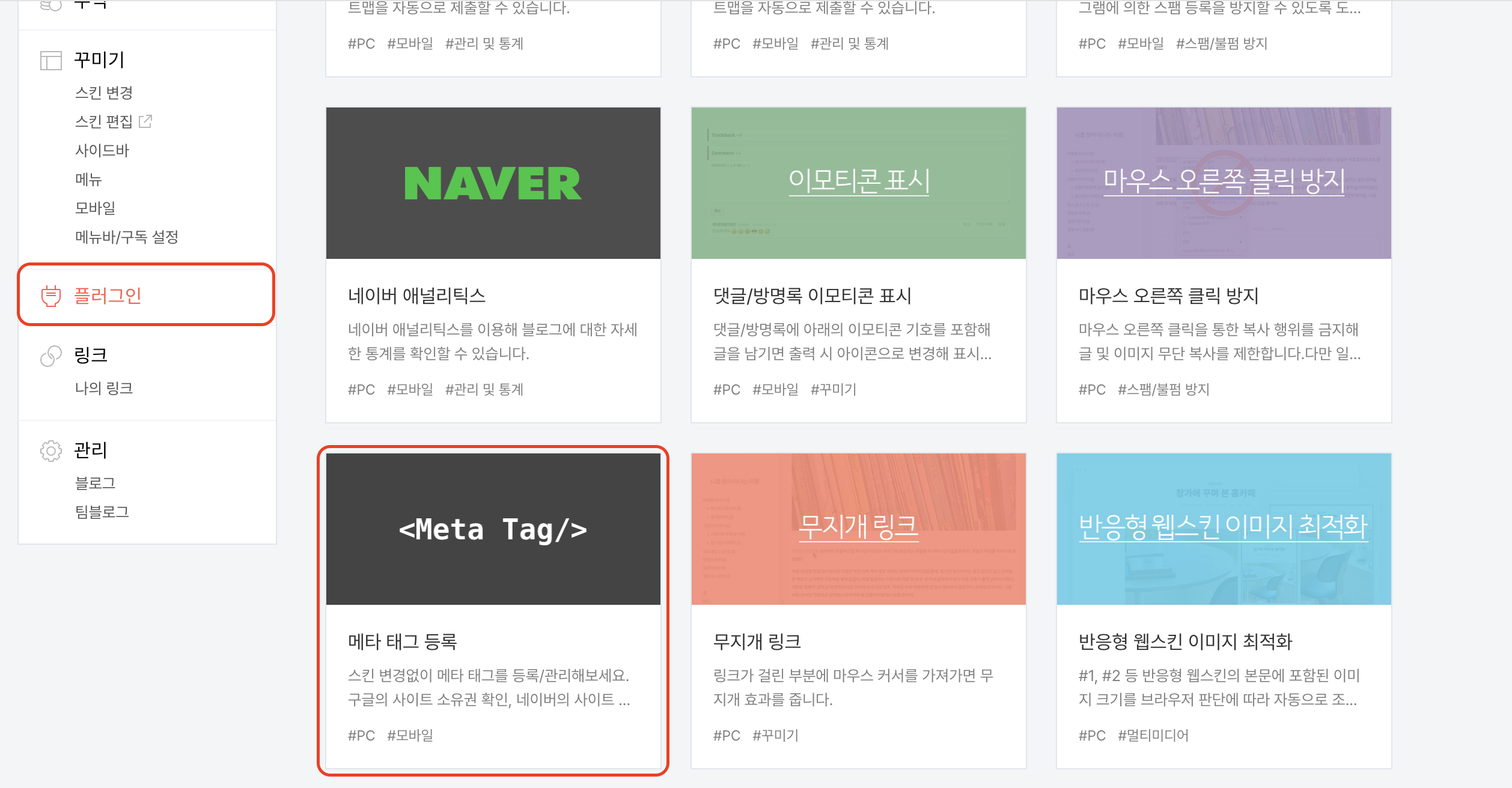
이후 티스토리로 돌아옵니다. 티스토리 설정으로 들어와 플러그인을 누르고 스크롤을 내리면 메타 태그 등록이 나옵니다.

첫 번째 칸은 name으로 설정하고 두 번째 칸은 google-site-verification으로 둡니다. 세 번째 칸이 중요합니다.
HTML 태그에서 복사한 것을 살펴봅시다.
<meta name = ...> 형태로 content = "..." 사이에 있는 주소를 입력하면 됩니다.
간단히 말해
- 1번째 칸은 name
- 2번째 칸은 google-site-verification
- content = "..."에 있는 주소(...)

적용이 되었는지 확인하기 위해서 다시 구글 웹마스터로 돌아옵니다.
https://search.google.com/search-console
Google Search Console
Search Console 도구와 보고서를 사용하면 사이트의 검색 트래픽 및 실적을 측정하고, 문제를 해결하며, Google 검색결과에서 사이트가 돋보이게 할 수 있습니다.
search.google.com
url접두어 창에 본인 티스토리 주소를 넣어 계속을 누르면 인증 확인 중이라는 창이 뜹니다.
등록이 완료되었다면 위 사진과 같이 소유권 자동 확인됨이 나옵니다.
마무리하며
구글 메타태그에 등록하는 방법을 알아보았습니다. 저는 메타태그 넣는 방법에서 조금 헤맸지만 이 글을 보는 분들은 헤매지 않기를 바랍니다.
'블로그' 카테고리의 다른 글
| 티스토리 리디렉션 오류 해결 방법 (0) | 2025.03.05 |
|---|---|
| 티스토리 구글서치콘솔 등록 후 색인생성되지 않음 문제 해결 (1) | 2025.02.26 |
| 티스토리 블로그에서 구글 애널리틱스 연동하는 (1) | 2025.02.22 |
| 티스토리 네이버 웹마스터 도구 등록 방법 (1) | 2025.02.20 |
| 2024년 티스토리 오블완 챌린지 도전! (7) | 2024.11.07 |



